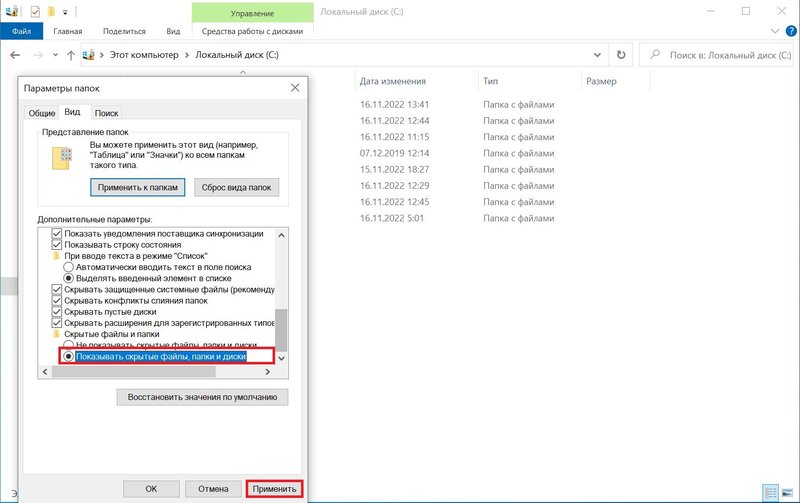Как добавить Lesta Game Center в исключения антивируса
- Запустите McAfee Total Protection. В левом меню нажмите на пункт «Проверка в реальном времени».
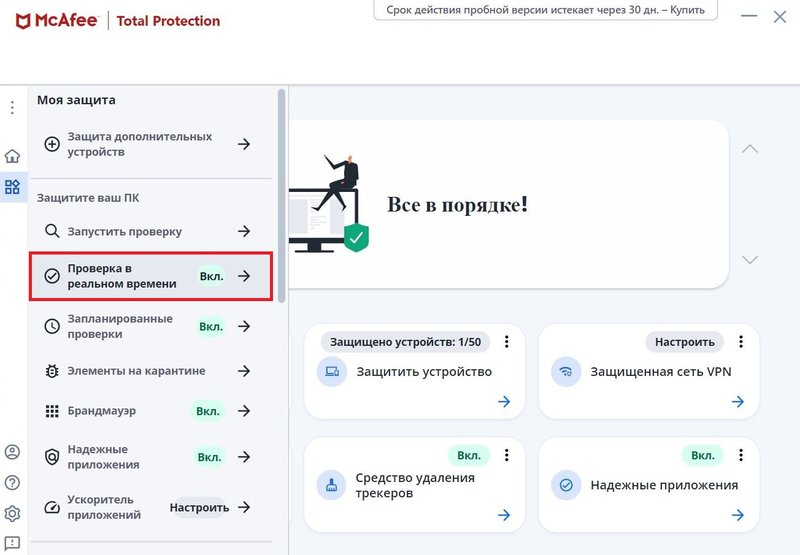
- Разверните меню под пунктом «Исключённые файлы» нажмите кнопку «Добавить файл».
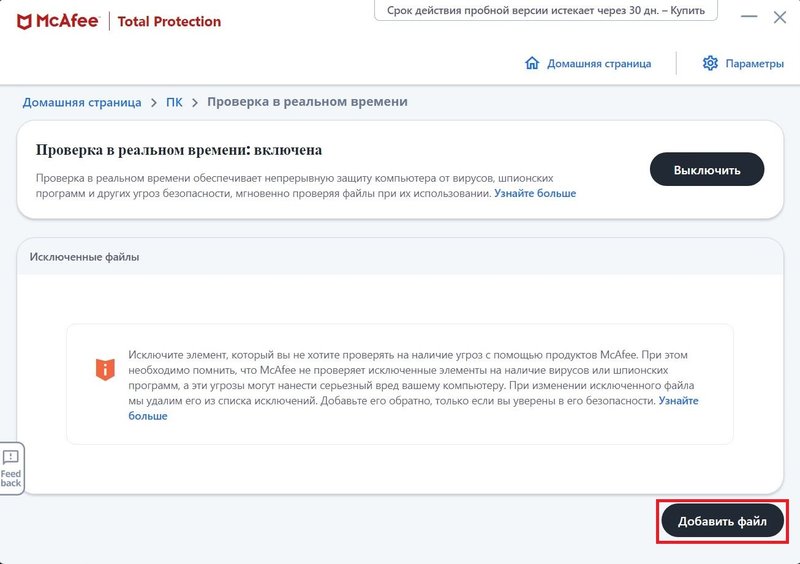
- Укажите путь к файлу lgc.exe в папке с установленной программой (например: C:\ProgramData\Lesta\GameCenter) и нажмите кнопку «Открыть».
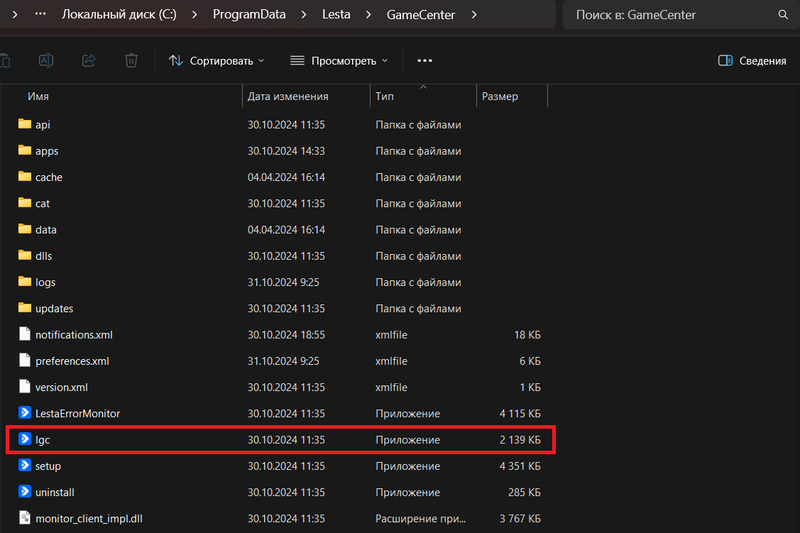
- Файл lgc.exe появился в списке исключённых файлов. Окно «Проверка в реальном времени» можно закрыть.
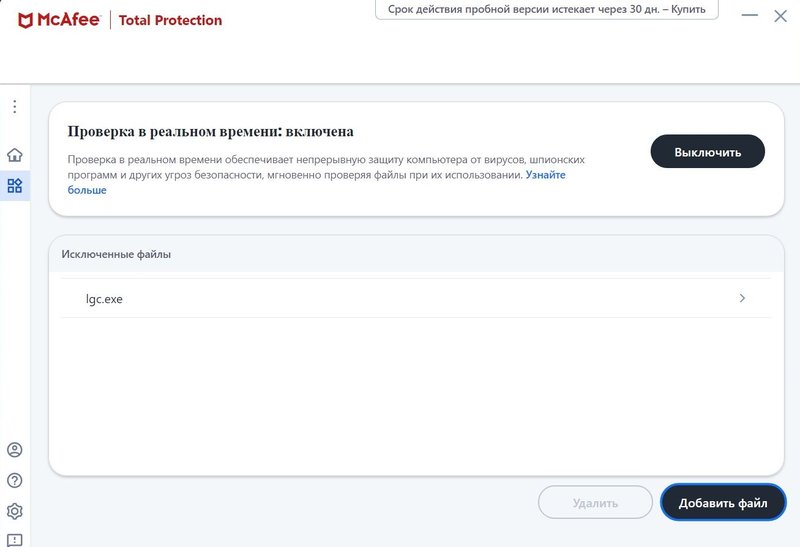
Чтобы избежать проблем с подключением к серверам, рекомендуем добавить файлы программы в исключения брандмауэра McAfee Total Protection (инструкция ниже).
Как добавить Lesta Game Center в исключения брандмауэра
- Запустите McAfee Total Protection. В левом меню нажмите на пункт «Брандмауэр».
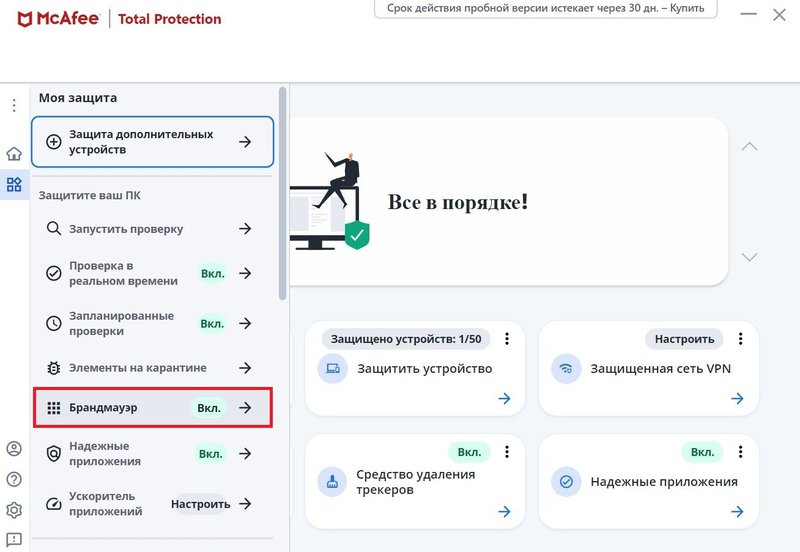
- Разверните вкладку «Подключение к интернету для программ».
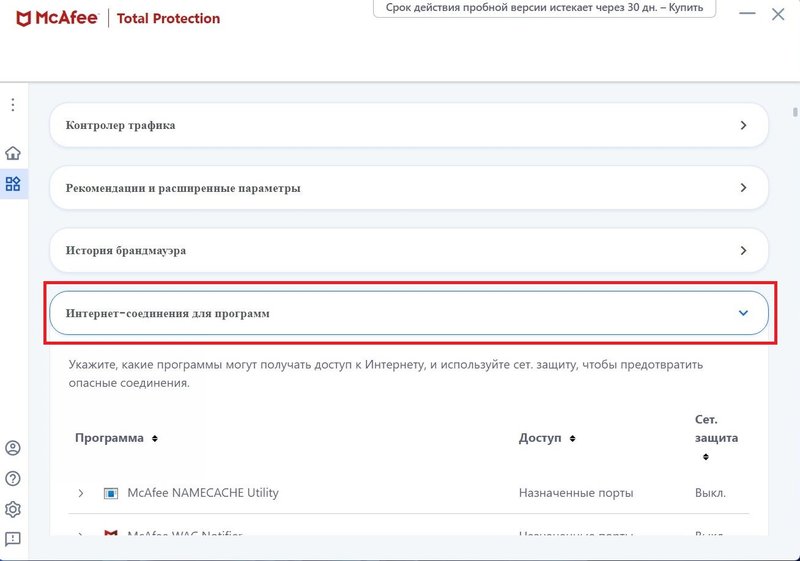
- Нажмите на кнопку «Добавить».
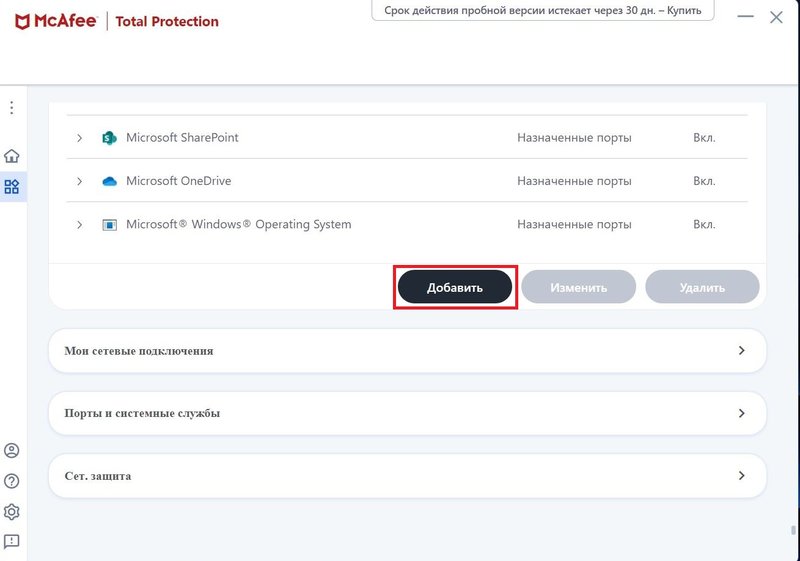
- Укажите путь к файлу lgc.exe в папке с установленной программой (например: С:\ProgramData\Lesta\GameCenter) и нажмите кнопку «Открыть».
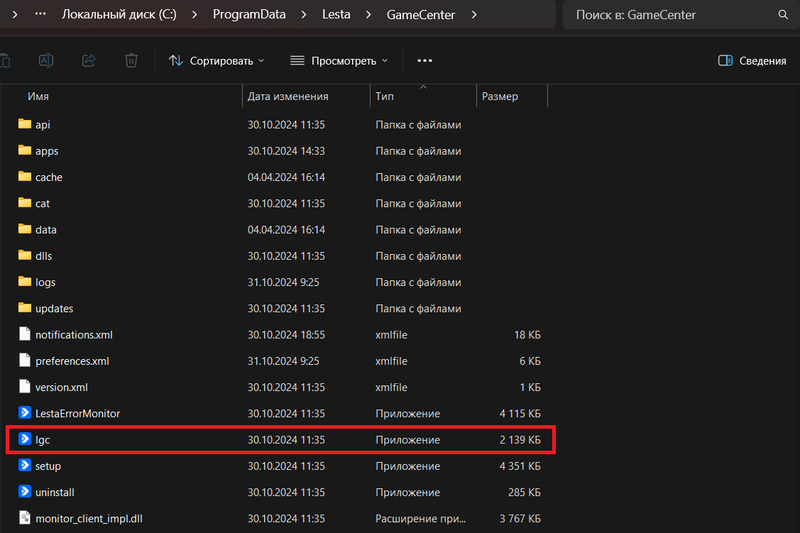
- Отметьте пункт «Входящие и исходящие». Ниже, в пункте «Сетевая защита», поставьте отметку «Выключено». Нажмите «Сохранить». Вы добавили файл lgc.exe в список исключённых файлов.
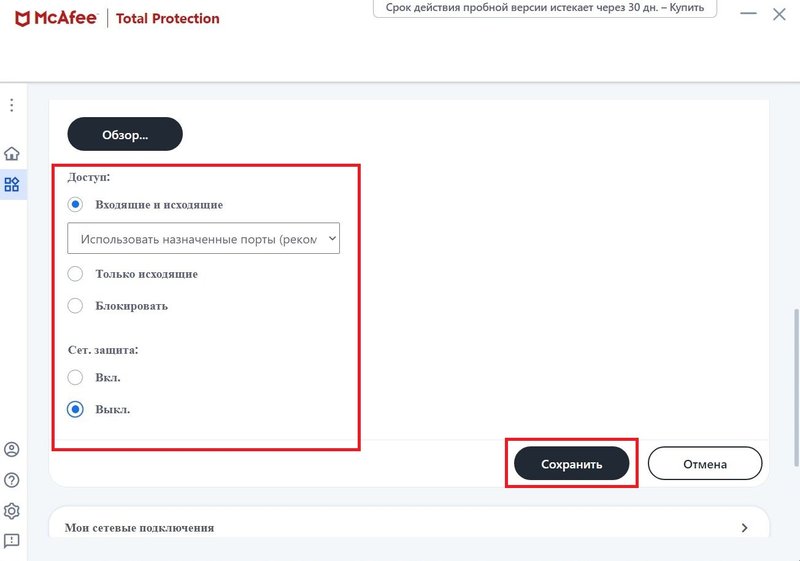
Как отобразить отображение скрытых файлов и папок при установке Lesta Game Center в папку «по умолчанию»
Если вы не выбирали папку для установки Lesta Game Center вручную, а использовали настройки по умолчанию, файлы программы, вероятнее всего, будут находиться по адресу: C:\ProgramData\Lesta\GameCenter. Часто эта папка скрыта.
Чтобы вы могли видеть скрытые файлы и папки, следуйте инструкции ниже.
- Откройте диск C и справа вверху в окне Проводника нажмите кнопку «Параметры».
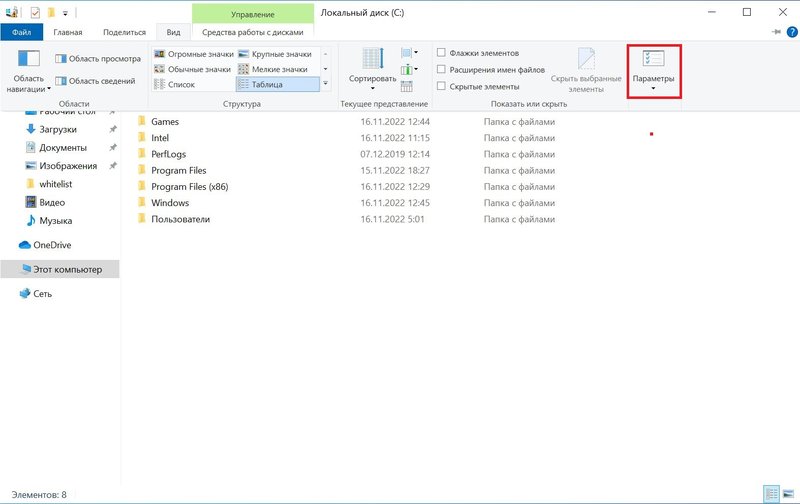
- В открывшемся окне перейдите на вкладку «Вид», промотайте список вниз, выберите пункт «Показывать скрытые файлы, папки и диски» и нажмите «Применить».